So richten Sie ein lokales Netzwerk über Wi-Fi-Router ein? Detaillierte Anweisungen für das Beispiel des TP-Link TL-WR841N

- 4964
- 1321
- Prof. Dr. Finja Goebel
Guten Tag. Vor kurzem antwortete ich auf einen Kommentar zum Blog und versprach, einen Artikel darüber zu schreiben So richten Sie ein lokales Netzwerk über Wi-Fi-Router ein. Und da ich ein TP-Link TL-WR841N-Set habe, werde ich Anweisungen zum Beispiel dieses Routers schreiben. Obwohl der Router bei der Einrichtung eines lokalen Netzwerks zwischen Computern praktisch nicht abgestimmt ist. Selbst wenn Sie einen weiteren Wi-Fi-Router haben, wird der Artikel nützlich sein.

Lokales Netzwerk, nützlich. Sie können Dateien austauschen, Sie können Spiele abspielen, zumal Sie nicht sehr schwierig sind, ein Netzwerk über einen Router festzulegen. Wenn Sie zwei oder mehr Computer über einen Router online gehen, befindet sich bereits ein Netzwerk zwischen ihnen. Und es spielt keine Rolle, wie sie angeschlossen sind, sowohl über Netzwerkkabel, Wi-Fi als auch eine nach Kabel und das andere entlang des drahtlosen Netzwerks. Beginnen wir den Einstellungsvorgang. Ich werde schreiben, was wir haben und was wir konfigurieren müssen. Gehen.
Einrichten eines lokalen Netzwerks über Wi-Fi-Router
Was wir haben:
- Wi-Fi-Router TP-Link TL-WR841N ist mit dem Internet verbunden. Verteilt IP und DNS automatisch.
- Computer Nr. 1. Windows 7 -Betriebssystem. Das Internet arbeitet mit dem Router über ein Netzwerkkabel verbunden, das Internet funktioniert.
- Computer Nr. 2. Windows 7 -Betriebssystem. Stellt eine Verbindung zum Router über das drahtlose Wi-Fi-Netzwerk her, das Internet funktioniert.
Ziel:
Richten Sie ein lokales Netzwerk zwischen zwei (Sie haben möglicherweise mehr) Computer ein. Öffnen Sie den Gesamtzugriff auf einen bestimmten Ordner oder eine lokale Festplatte. Holen Sie sich die Möglichkeit, Dateien auszutauschen.
Wir arbeiten:
Bevor Sie ein Netzwerk auf Computern einrichten, habe ich beschlossen, einen Ping von einem Computer zum anderen zu machen, um zu verstehen, ob sich eine Verbindung zwischen ihnen befindet. Lesen Sie hier mehr über Ping. Wenn Sie dies auch tun möchten, müssen Sie von einem Computer in den Router -Einstellungen ausgehen und sehen, welche IP -Adresse der Router einen anderen Computer im Netzwerk angemeldet hat. Ich habe kürzlich einen Artikel darüber geschrieben, wie Sie sehen können, wer mit Ihrem Router verbunden ist. Sie können lesen.
Nun, ich werde schnell schreiben, wie es geht. Wir rekrutieren im Browser 192.168.1.1 (192.168.0.1) und gehen Sie in die Einstellungen des Routers. Wir gehen auf die Registerkarte DHCP und DHCP -Clients. Wir sehen dort Geräte, die mit dem Router verbunden sind. Wir betrachten die IP -Adresse, die dem zweiten Computer zugewiesen ist, mit dem wir das lokale Netzwerk konfigurieren möchten.
Jetzt machen wir ihm einen Ping. Klicken Sie auf "Start" und schreiben Sie in die Suchleiste CMD, Führen Sie in den Suchergebnissen das Dienstprogramm aus. "CMD.Exe".
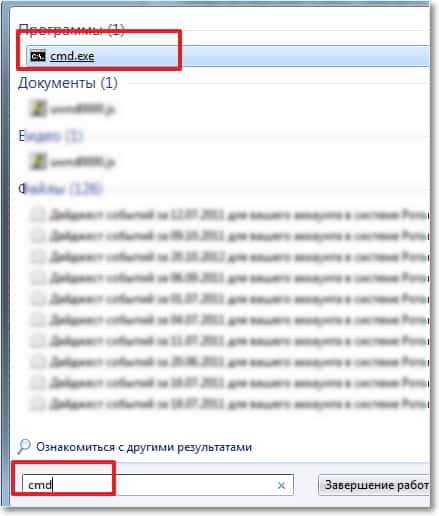
Ein Fenster wird angezeigt, in dem wir ein Team schreiben Ping "IP -Adresse eines anderen Computers" und klicken Sie auf "Eingeben". Wir betrachten das Ergebnis, wenn Sie sehen, dass der Austausch von Paketen stattfindet, dann ist alles in Ordnung. Es gibt ein Netzwerk zwischen Computern.

Ich denke. Und wenn der Ping nicht passt, funktioniert das Netzwerk nicht. Und dann begann es für eine lange Zeit, bis ich verschiedene Einstellungen veränderte, bis es mir ankam, dass es auf einem Laptop und einem Computer installiert wurde Eset Smart Security, Ja! Er überprüft das Netzwerk vollständig.
Wenn es Probleme mit der Netzwerkverbindung im Konfigurationsprozess oder der Arbeit gibt, müssen Sie als erstes Antiviren und Firewalls überprüfen und deaktivieren. Ich rate Ihnen auch, die Windows -Firewall zu deaktivieren.
Ich öffne das Antiviren, übertrage auf die Registerkarte "Einstellungen", "Netzwerk", wählen Sie "den Informationsnetzwerk für Computer -Netzwerk ändern" und notieren Sie "Allgemeiner Zugriff zuzulassen". Klicken Sie auf "OK", ich wiederhole den Ping, alles funktioniert. Die Hälfte der Arbeit ist erledigt, wir fahren fort.
Wir haben ein lokales Netzwerk eingerichtet
Jetzt müssen Sie jeden Computer, in welcher Arbeitsgruppe er verbunden sind. Wenn der Name bereits festgelegt ist, ist es besser, ihn zu ändern, indem das Wort in englischen Buchstaben vorgeschrieben wird.
Drücken Sie die rechte Taste auf dem "meinem Computer" und wählen Sie "Eigenschaften" aus. Weitere "zusätzliche Einstellungen" und gehen Sie zur Registerkarte "Computername". Klicken Sie auf die Schaltfläche "ändern". Geben Sie gegebenenfalls einen neuen Namen und eine Gruppe ein.
Inhalt
- Einrichten eines lokalen Netzwerks über Wi-Fi-Router
- Wir haben ein lokales Netzwerk eingerichtet
- Wir eröffnen den Gesamtzugriff auf Ordner im lokalen Netzwerk
- So stellen Sie das Android-Smartphone (Tablet) mit einem lokalen Wi-Fi-Netzwerk an?
Ich habe die Gruppe "WorkGroup" ausgeschrieben, ich habe sie verlassen.
Klicken Sie nach der Erstellung der Einstellungen auf OK und starten Sie den Computer neu.
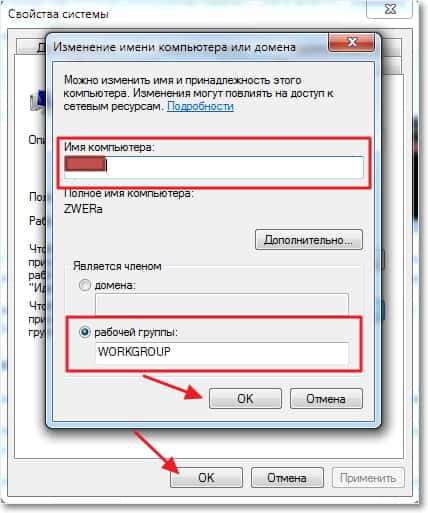
Ich erinnere Sie daran, dass wir alle Aktionen auf beiden Computern ausführen.
Wir setzen die Konfiguration fort, gehen zu „Start“, „Management Panel“, „Center for Network Management und allgemeinen Zugriff“.
Wir schauen uns an, welches Netzwerk zu Ihrem Netzwerk gehört. Sie benötigen ein „Heimnetzwerk“. Wenn Sie beispielsweise ein „öffentliches Netzwerk“ haben, klicken Sie darauf und wählen Sie ein „Heimnetzwerk“ aus.
Jetzt klicken wir rechts auf "Bereitschaft zur Erstellung".
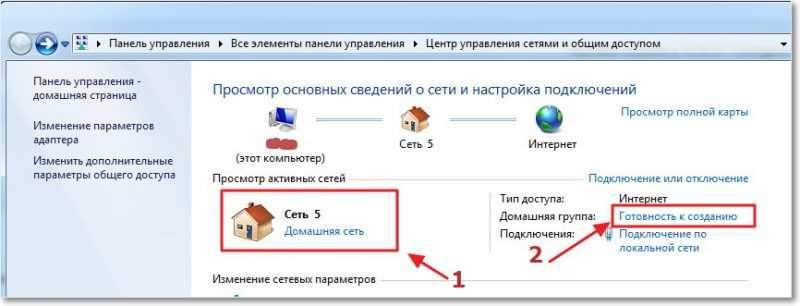
Klicken Sie auf "Erstellen einer Heimgruppe".
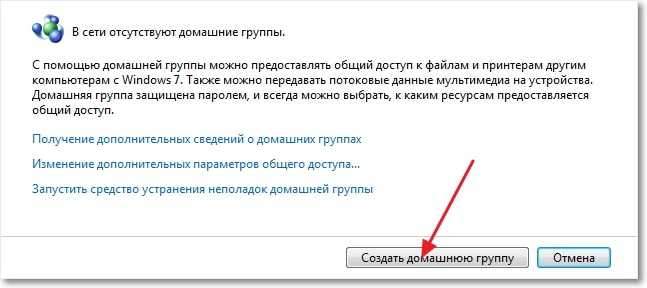
Wählen Sie die Elemente aus, zu denen Sie den Gesamtzugriff öffnen möchten, und klicken Sie auf "Weiter".
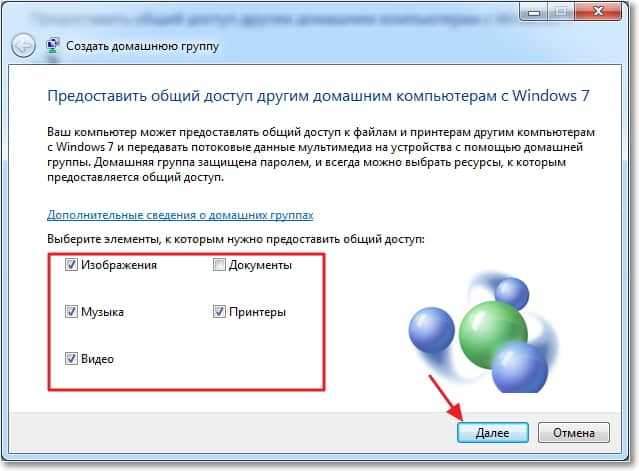
Ein Fenster mit einem Passwort wird angezeigt. Klicken Sie einfach auf "Ready". Klicken Sie im angezeigten Fenster auf "Änderung zusätzlicher allgemeiner Zugriffsparameter".
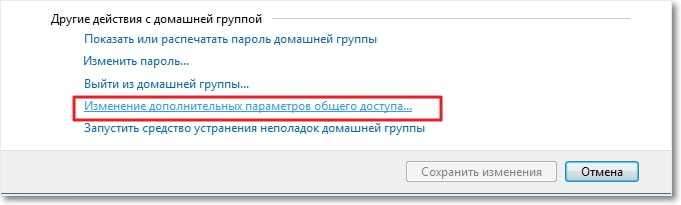
Wir müssen die Kennwortanforderung noch ausschalten, wenn wir in unserem lokalen Netzwerk auf den Computer zugreifen. Scrollen Sie durch die Seite und suchen Sie den Element „Allgemeiner Zugriff mit Kennwortschutz“. Wählen Sie „den Gesamtzugriff mit Passwortschutz deaktivieren“. Dann öffnen wir die Registerkarte "allgemeine". Wir suchen nach demselben Gegenstand und schalten den Schutz aus. Vergessen Sie nicht, die Taste "Änderungen speichern" zu drücken.
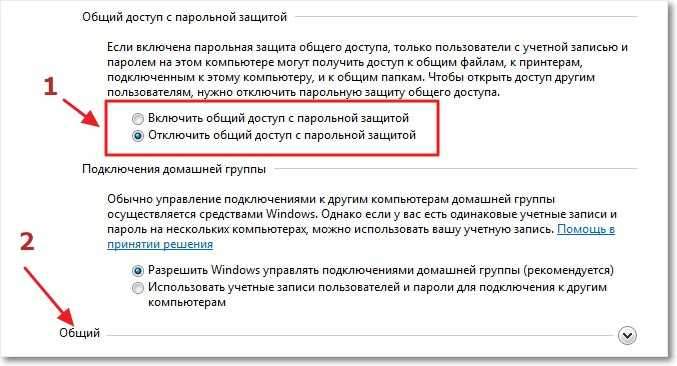
Alles, in diesen Netzwerkeinstellungen sind abgeschlossen. Laden Sie beide Computer neu oder wie viele von ihnen haben Sie dort. Aus irgendeinem Grund schien es mir, dass die Heimgruppe nicht angepasst werden konnte, alles funktioniert hätte, okay, okay.
Mal sehen, ob sich unsere Computer sehen. Wir gehen zum "My Computer" und auf das links klicken Sie auf "Netzwerk". Alles funktioniert für mich, mein Computer und mein Laptop werden angezeigt, der über Wi-Fi mit dem Router verbunden ist. Das Netzwerk arbeitet auch auf dem Laptop.
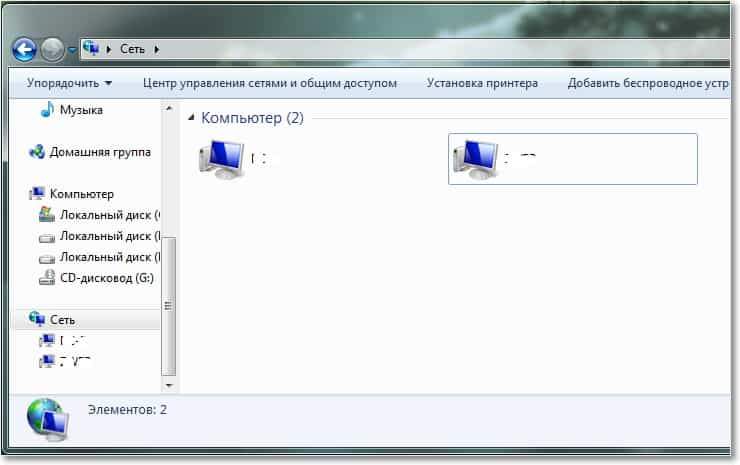
Wenn wir zum Computer im Netzwerk gehen, erhalten wir nur auf den Gesamtordner zugreifen. Um den Gesamtzugriff beispielsweise auf die gesamte Diskette zu öffnen, müssen Sie weitere Einstellungen vornehmen.
Wenn Sie unterschiedliche Betriebssysteme auf Ihrem Computer haben, sagen Sie Windows XP und Windows 7, und es gibt Probleme beim Einrichten des Netzwerks, dann lesen Sie diesen Artikel.
Wir eröffnen den Gesamtzugriff auf Ordner im lokalen Netzwerk
Gehen Sie zum Ordner oder zur lokalen Festplatte, auf die Sie den Gesamtzugriff öffnen möchten, und drücken Sie die Taste oben "Allgemeiner Zugang", "Erweiterte Abstimmung des Gesamtzugriffs ...".
 Ein Fenster wird geöffnet, in welchem Klicken "Erweiterte Einstellungen" klicken. Installieren Sie ein Checkmark in der Nähe "Öffnen Sie den Gesamtzugriff auf diesen Ordner" und klicken Sie auf OK ". Wenn Sie möchten, können Sie trotzdem einen gemeinsamen Ressourcennamen festlegen.
Ein Fenster wird geöffnet, in welchem Klicken "Erweiterte Einstellungen" klicken. Installieren Sie ein Checkmark in der Nähe "Öffnen Sie den Gesamtzugriff auf diesen Ordner" und klicken Sie auf OK ". Wenn Sie möchten, können Sie trotzdem einen gemeinsamen Ressourcennamen festlegen.
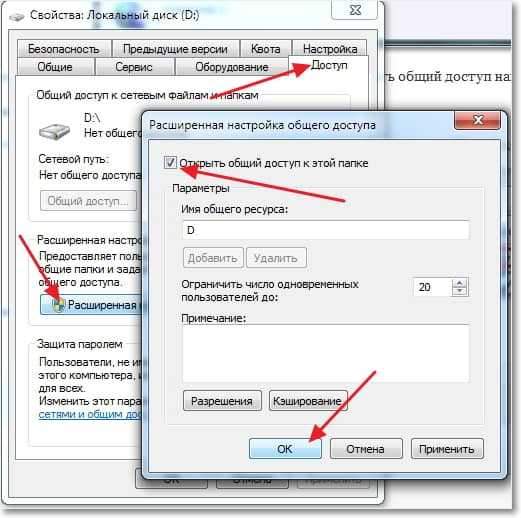
Jetzt können alle Geräte, die mit dem Netzwerk verbunden sind.
Was haben wir getan. Wir setzen uns auf Lokales Netzwerk über Wi-Fi-Router TP-Link TL-WR841N. Ein Computer ist über Netzwerkkabel mit dem Netzwerk verbunden, der zweite per Wi-Fi. Im Prinzip können Sie mehr Computer haben und sie können auf unterschiedliche Weise verbunden werden.
Vergessen Sie nicht, ein gutes Passwort in Ihrem Wi-Fi-Netzwerk zu installieren. Lesen Sie hier mehr.
So stellen Sie das Android-Smartphone (Tablet) mit einem lokalen Wi-Fi-Netzwerk an?
Ich habe bereits daran gedacht, diesen Artikel zu beenden, aber ich beschloss, mein HTC One V mit dem neu erstellten Netzwerk zu verbinden. Für so etwas rate ich Ihnen, das ES -Dirigentenprogramm zu installieren. Eigentlich ein Klassenprogramm. Wir starten es und gehen auf die Registerkarte "Lokales Netzwerk" (das Telefon sollte mit Wi-Fi angeschlossen werden). Klicken Sie auf die Schaltfläche "Suche".
Mein Smartphone hat zwei meiner Computer im lokalen Netzwerk gefunden. Ich habe den Film sogar von meinem Computer telefonisch gestartet, Wow -Technologie :).
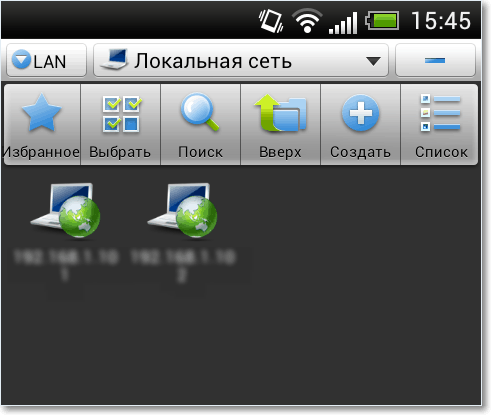
Nun genau alles, und die Zeit ist zu diesem Artikel gegangen :), ich hoffe, es wird nützlich sein. Aus irgendeinem Grund bin ich mir sicher, dass viele Fragen zu diesem Artikel erscheinen werden, und versuchen wir, es herauszufinden. Viel Glück Freunde!
- « Opera So ändern Sie Ihre Startseite und Standardsuche?
- Wie man sieht, wer mit meinem Wi-Fi-Router verbunden ist? »

